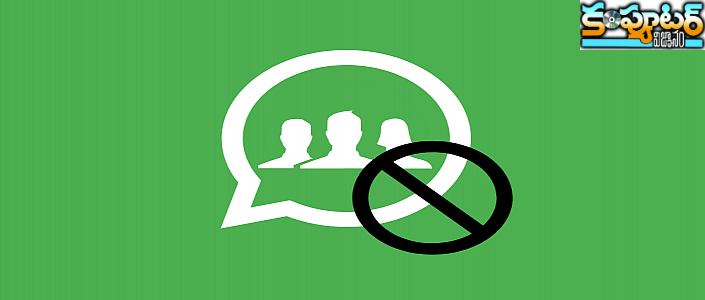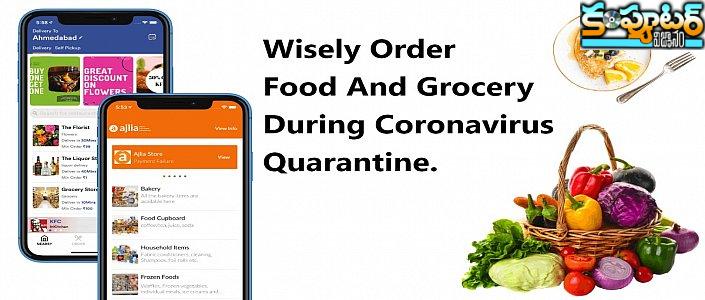శామ్సంగ్ టెక్స్ట్ మెసేజ్ సెట్టింగ్స్లో తెలుసుకోవాల్సిన 6 కిటుకులు
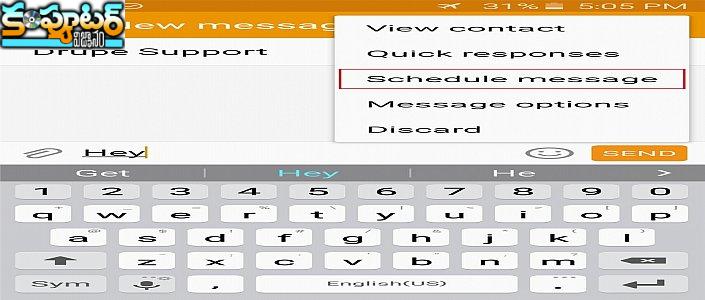
 - టిప్స్ అండ్ ట్రిక్స్ /
- టిప్స్ అండ్ ట్రిక్స్ / - 6 సంవత్సరాల క్రితం /
గూగుల్ ఆండ్రాయిడ్ మెసేజెస్ను శామ్సంగ్ ఆండ్రాయిడ్ స్మార్ట్ఫోన్లు డిఫాల్ట్గా ఉపయోగించవు. వాటిలో శామ్సంగ్ మెసేజెస్ ముందుగానే ఇన్స్టాల్ అయి ఉంటుంది. దీంతో మెసేజ్లు పంపడానికి అద్భుతమైన ఫీచర్లు కూడా ఉన్నాయి. మరి మీరు వాటిని పూర్తిస్థాయిలో వాడుకుంటున్నారా? లేకపోయినా పర్వాలేదు.. ఆ ఫీచర్లకు సంబంధించి ఆరు ముఖ్యమైన సెట్టింగ్స్ గురించి తెలుసుకుందాం:-
1. మెసేజ్ షెడ్యూలింగ్
శామ్సంగ్ మెసేజెస్ యాప్లో టెక్స్ట్ మెసేజ్లను షెడ్యూల్ చేసుకునే సౌకర్యం ఉంది. ఇందుకోసం ఏం చేయాలంటే-
STEP 1: శామ్సంగ్ మెసేజెస్ను ఓపెన్ చేసి, కొత్త మెసేజ్ టైప్ చేయండి.
STEP 2: ఈ కొత్త మెసేజ్ త్రెడ్లో ఎడమవైపు కనిపించే (ప్లస్) + గుర్తును ట్యాప్ చేయండి. అప్పుడు మీరు టైప్ చేసిన మెసేజ్ కింద ప్రత్యక్షమయ్యే ఆప్షన్లలో SCHEDULE MESSAGESను సెలెక్ట్ చేయండి.
STEP 3: ఆ తర్వాత మీరు మెసేజ్ పంపాలనుకున్న డేట్, టైమ్ సెలెక్ట్ చేసి, DONE బటన్ నొక్కండి.
STEP 4: అటుపైన SEND బటన్ నొక్కండి. కానీ, మెసేజ్ వెంటనే వెళ్లిపోదు... దాన్ని షెడ్యూల్ చేసినట్లుగా ఆ పక్కనే గడియారం ఐకాన్ చూపుతుంది.
గమనిక: ఒకవేళ మీరు మనసు మార్చుకుంటే షెడ్యూల్ చేసిన మెసేజ్ని ఆ తేదీలోగా డిలీట్ చేసేయవచ్చు.
2. స్టార్ మెసేజ్లు
మనకొచ్చే బోలెడన్ని మెసేజ్లలో ముఖ్యమైన వాటిని అవసరమైన సందర్భాల్లో వెతుక్కోవడం ఓ పెద్ద పని. కాబట్టి అలాంటివాటిని ‘స్టార్ లేదా ఫేవరిట్’గా మార్క్ చేసుకోవచ్చు. ఇదెలాగంటే- చాట్ త్రెడ్ను ఓపెన్ చేసి, మీకు కావాల్సిన మెసేజ్ను ఎంచుకోండి. దానిపై కాసేపు నొక్కిపట్టుకుంటే మెనూ కనిపిస్తుంది. అందులో ‘STAR MESSAGE’ను సెలెక్ట్ చేయండి. ఇలా ఎంపిక చేసుకున్న మెసేజ్లను చూడాలనుకుంటే మెసేజెస్ హోమ్ స్క్రీన్ కుడివైపు ఎగువనున్న మూడు చుక్కల ఐకాన్పై ట్యాప్ చేయండి. తర్వాత కనిపించే మెనూలో STARRED MESSAGESపై ట్యాప్ చేయండి.
3. మెసేజ్ పిన్నింగ్
మెసేజ్లు ఓపెన్ చేసినప్పుడు నిర్దిష్ట మెసేజ్ను తక్షణం చూడాలనుకుంటే దాన్ని ‘పిన్’ చేయండి. ఇందుకోసం మెసేజెస్ను ఓపెన్ చేసి, ఎంచుకున్న చాట్ త్రెడ్పై కాసేపు పట్టుకుంటే అది సెలెక్టవుతుంది. తర్వాత కుడివైపు ఎగువనగల మూడు చుక్కల ఐకాన్ను క్లిక్చేసి, ‘PIN’ ఆప్షన్పై ట్యాప్ చేస్తే సరి. ఆ మెసేజ్ అన్నిటికన్నా పైన కనిపిస్తుంది.
4. తక్షణ స్పందనలను యాడ్ చేయండి
శామ్సంగ్ మెసేజెస్లో డిఫాల్ట్గా ఉన్న QUICK RESPONSES జాబితాలో మీ సమయం ఆదా కావటానికి తోడ్పడే కొత్త RESPONSEలను యాడ్ చేసుకోవచ్చు. ఇందుకోసం...
STEP 1: మెసేజెస్ను ఓపెన్ చేసి, కుడివైపు ఎగువనున్న మూడు చుక్కల ఐకాన్ను క్లిక్ చేశాక QUICK RESPONSESను ఎంచుకోండి.
STEP 2: కొత్త రెస్పాన్స్ మెసేజ్ టైప్చేసి, ADD ఐకాన్పై నొక్కండి. ఈ కొత్త రెస్పాన్స్లను వాడుకోవాలంటే- ఏదైనా మెసేజ్లో యాడ్ ఐకాన్పై నొక్కి QUICK RESPONSESను, ఆ తర్వాత కొత్తగా చేర్చిన రెస్పాన్స్ను ఎంపికి చేసుకోండి.
5. సంభాషణలను మ్యూట్ చేయండి
అదేపనిగా మెసేజ్లతో ఎవరైనా మిమ్మల్ని విసిగిస్తుంటే అలాంటి మెసేజ్లను మ్యూట్ చేయవచ్చు. ఇందుకోసం-
మెసేజెస్ హోమ్ స్క్రీన్లో ఎంచుకున్న మెసేజ్పై నొక్కిపట్టి, కుడివైపు ఎగువన కనిపించే ఆప్షన్లలో MUTEను క్లిక్ చేయండి. అంతే సదరు నంబరునుంచి మెసేజ్లు మిమ్మల్నిక విసిగించవు. మీరు మళ్లీ కోరుకుంటే పైవిధంగా చేసి, ఆప్షన్లలో UNMUTEను క్లిక్ చేయండి.
6. వెబ్ ప్రివ్యూను డిజేబుల్ చేయండి
మీకొచ్చిన మెసేజ్లో ఏదైనా లింక్ ఉన్నట్లయితే శామ్సంగ్ మెసేజెస్ దాని వెబ్ ప్రివ్యూను అందులోనే చూపిస్తుంది. ఇది మీకు నచ్చకపోతే-
STEP 1: మెసేజెస్ హోమ్ స్క్రీన్ కుడివైపు ఎగువనగల మూడు చుక్కల ఐకాన్ను క్లిక్ చేసి, SETTINGSలోకి వెళ్లండి.
STEP 2: అటుపైన MORE SETTINGSపై ట్యాప్ చేసి, తర్వాత కనిపించే స్క్రీన్పై SHOW WEB PREVIEWSను ఆఫ్ చేయండి.